photoshop绘制油印蜡纸特效照片,最终效果:

制作步骤:
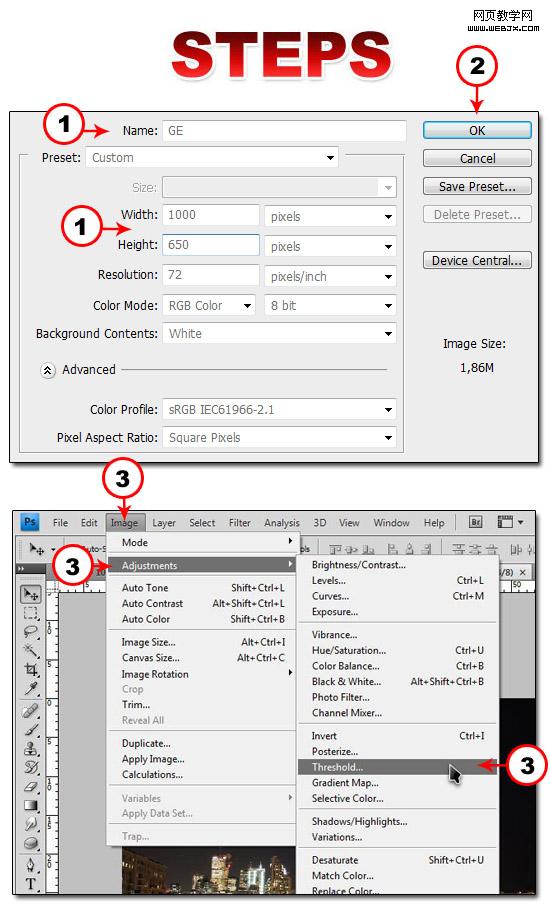
![]() 新建文件
新建文件
![]() 确认,在这里如果打开文件,按ctrl+o
确认,在这里如果打开文件,按ctrl+o
![]() 调整阈值。
调整阈值。
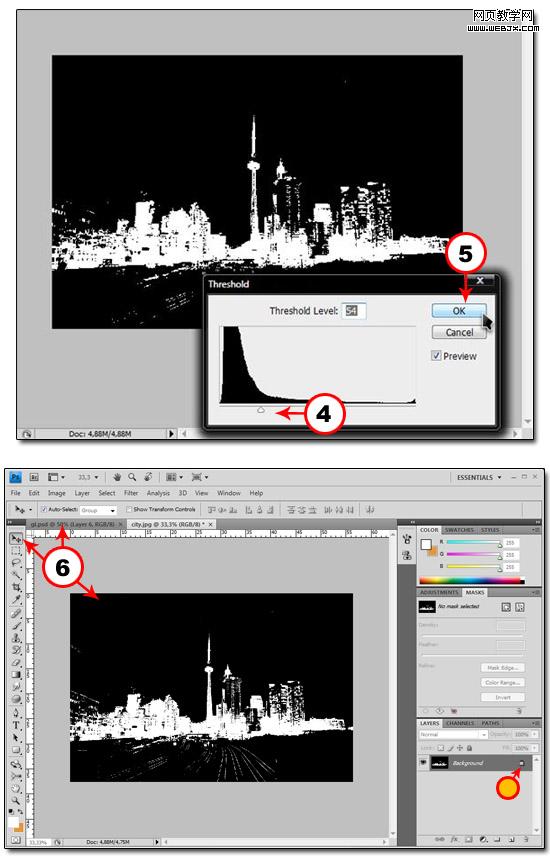
![]() 调整黑白效果
调整黑白效果
![]() 确认
确认
![]() 移动工具可以移动图片
移动工具可以移动图片
|||
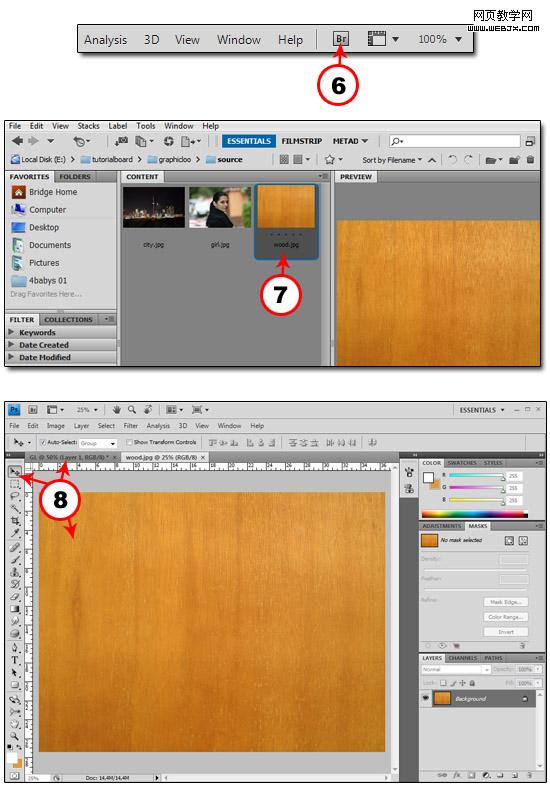
![]() 木质当作背景。
木质当作背景。
![]() 移动工具,移动进来
移动工具,移动进来
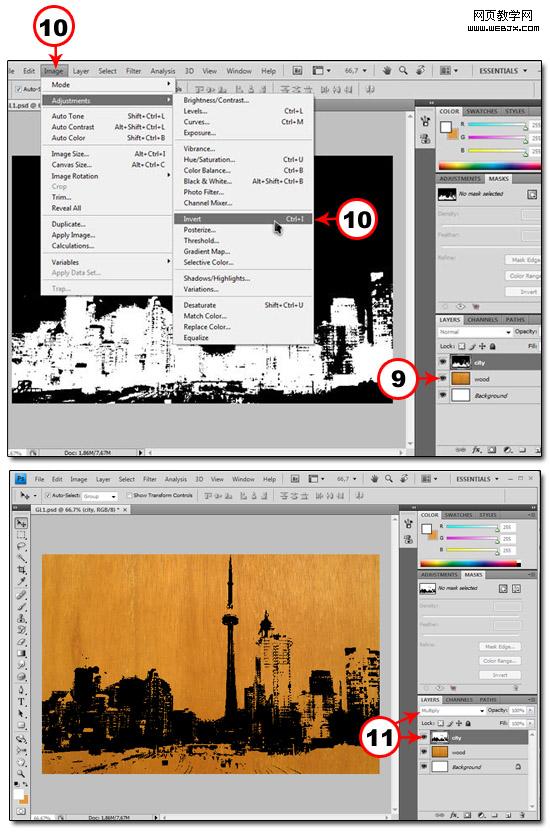
![]() 把木质素材移动到上面阈值的图片的下面。
把木质素材移动到上面阈值的图片的下面。
![]() 反向。
反向。
![]() 图层模式设置为叠加。
图层模式设置为叠加。
|||
打开一个女孩图片,简单处理,执行阈值。
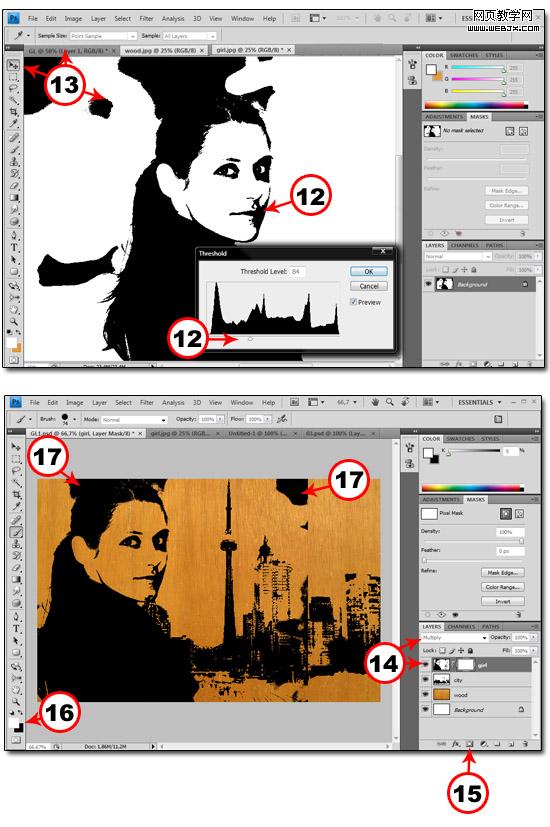
![]() 调整阈值。
调整阈值。
![]() 重复第8步骤
重复第8步骤
![]() 图层模式设置为叠加
图层模式设置为叠加
![]() 点击添加蒙板层
点击添加蒙板层
![]() 确认前景色和背景色,我们使用笔刷工具
确认前景色和背景色,我们使用笔刷工具
![]() 删除不需要的部分。
删除不需要的部分。
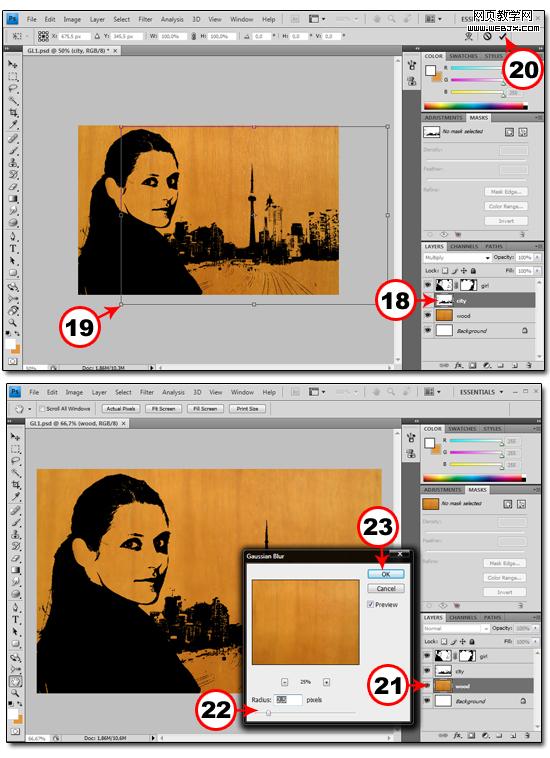
![]() 选择操作的图层
选择操作的图层
![]() 按ctrl+t 进行变形
按ctrl+t 进行变形
![]() 确认
确认
![]() 对木质图层执行高斯模糊滤镜
对木质图层执行高斯模糊滤镜
![]() 调整设置模糊大小
调整设置模糊大小
![]() 确认。
确认。
|||
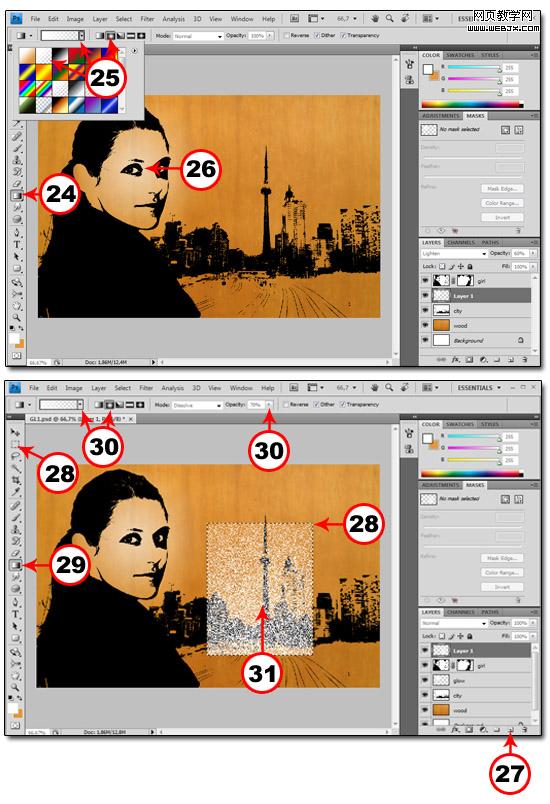
![]() 创建新图层,使用渐变工具
创建新图层,使用渐变工具
![]() 选择白色到透明,进行渐变填充
选择白色到透明,进行渐变填充
![]() 按 shift 绘制一个渐变的小圆。
按 shift 绘制一个渐变的小圆。
![]() 重复第24步骤
重复第24步骤
![]() 使用矩形工具,画一个区域
使用矩形工具,画一个区域
![]() 选择渐变
选择渐变
![]() 重复25 步骤,设置透明度为 70% 。
重复25 步骤,设置透明度为 70% 。
![]() 按shift 绘制一个选区。
按shift 绘制一个选区。
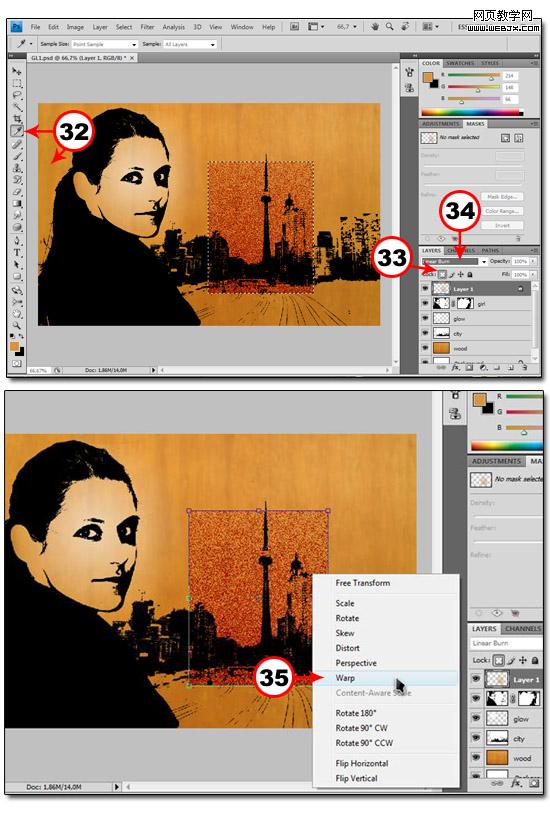
![]() 选择吸管工具
选择吸管工具
![]() 按alt+backspace 填充
按alt+backspace 填充
![]() 设置图层模式线性加深。
设置图层模式线性加深。
![]() 按ctrl+t右击,选择warp。
按ctrl+t右击,选择warp。
|||
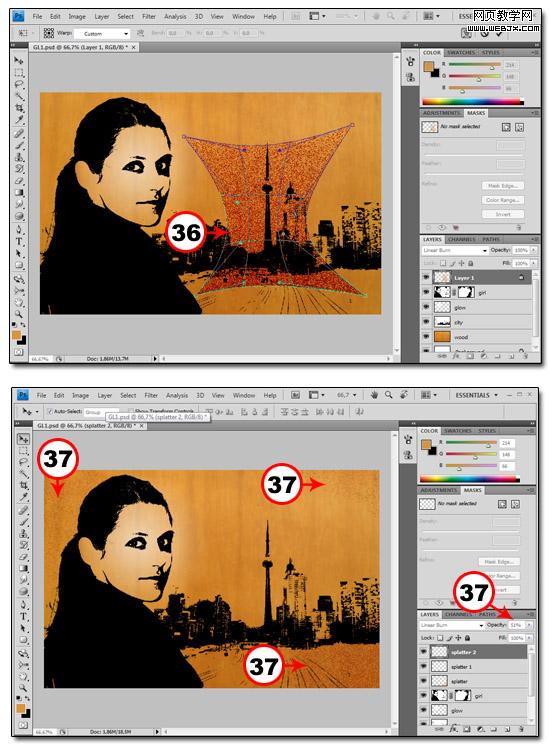
![]() 变形。
变形。
![]() 注意旋转和模式,使之看起来比较真实。
注意旋转和模式,使之看起来比较真实。
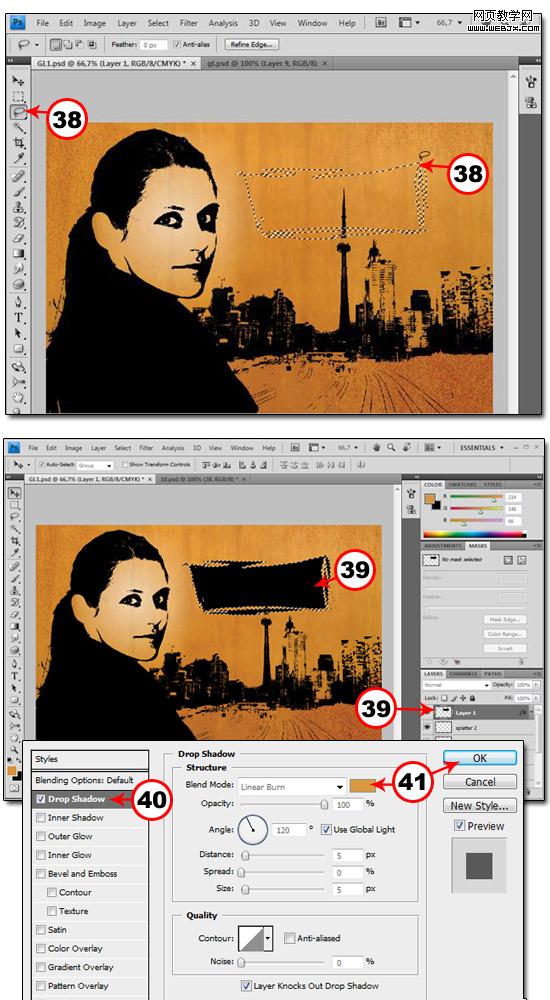
![]() 绘制一个区域
绘制一个区域
![]() 按ctrl+backspace 填充黑色。
按ctrl+backspace 填充黑色。
![]() 设置 drop shadow.
设置 drop shadow.
![]() 设置。
设置。
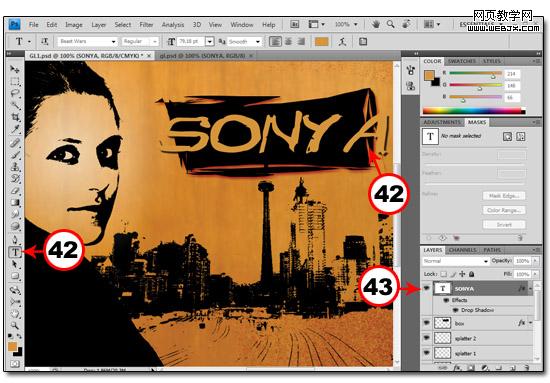
![]() 文字工具添加文字。
文字工具添加文字。
![]() 设置图层样式。
设置图层样式。

新闻热点
疑难解答